Jak odzyskać usunięte filmy z iPhone'a
Przez Vernon Roderick, Ostatnia aktualizacja: 30 sierpnia 2019 r
O tym, jak odzyskać usunięte wideo z iPhone'a X / 8 / plus / 7 / 6s, np. Obserwuj sytuację? Zaktualizowałem wszystkie rozwiązania. Trzymaj czytania!
Problem: „Mam iPhone'a 6 już od około 3 lat, ale nadal działa doskonale. Uwielbiam używać go do kręcenia krótkich filmów, które zwykle importuję na kopię zapasową komputera Mac, a następnie usuwam z iPhone'a.
Niestety jest film, który zrobiłem wczoraj, którego nie zaimportowałem na komputer Mac, ale teraz zniknął. Myślę, że mogłem usunąć go przez pomyłkę. Czy nadal mogę go odzyskać z iPhone'a 6? ”
Dlaczego musimy przywrócić utracone wideo z iPhone'a
Mamy miliony cennych chwil na wyciągnięcie ręki, ale nasze apetyty na więcej są nieograniczone. Chcemy uchwycić i nagrać je wszystkie, co wydaje się niemożliwe.
Jednak dzięki postępowi technologicznemu możemy niemal zarejestrować każdą chwilę. Wraz ze wzrostem liczby smartfonów rejestrowanie chwil życia stało się znacznie prostsze i wygodniejsze. Zwłaszcza jeśli masz iPhone'a, który jest teraz w stanie wykonać 4 tysiące filmów w wysokiej rozdzielczości.
Jest również wyposażony w aparat o wysokiej rozdzielczości megapikselowej i fantastyczny wyświetlacz siatkówki. Jeśli masz to samo urządzenie, jestem pewien, że masz w nim mnóstwo cennych filmów. Dlatego tak druzgocące jest usuwanie filmów, nawet jednego.
Dlaczego mamy problemy z usuniętym wideo z iPhone'a?
Większość z nas uwielbia robić zdjęcia i nagrywać filmy za pomocą naszych poręcznych iPhone'ów, tak jak osoba powyżej. Ale dlaczego usunęliśmy filmy z naszych iPhone'ów? Oto kilka typowych przyczyn, które mogą powodować utratę filmów z iPhone'a:
- Błąd ludzki, taki jak przypadkowe usunięcie
- Przywracanie ustawień fabrycznych
- Awaria urządzenia lub zablokowanie
- Zgubione, uszkodzone lub uszkodzone urządzenie
- Nieudana aktualizacja iOS
- Nieudane jailbreak
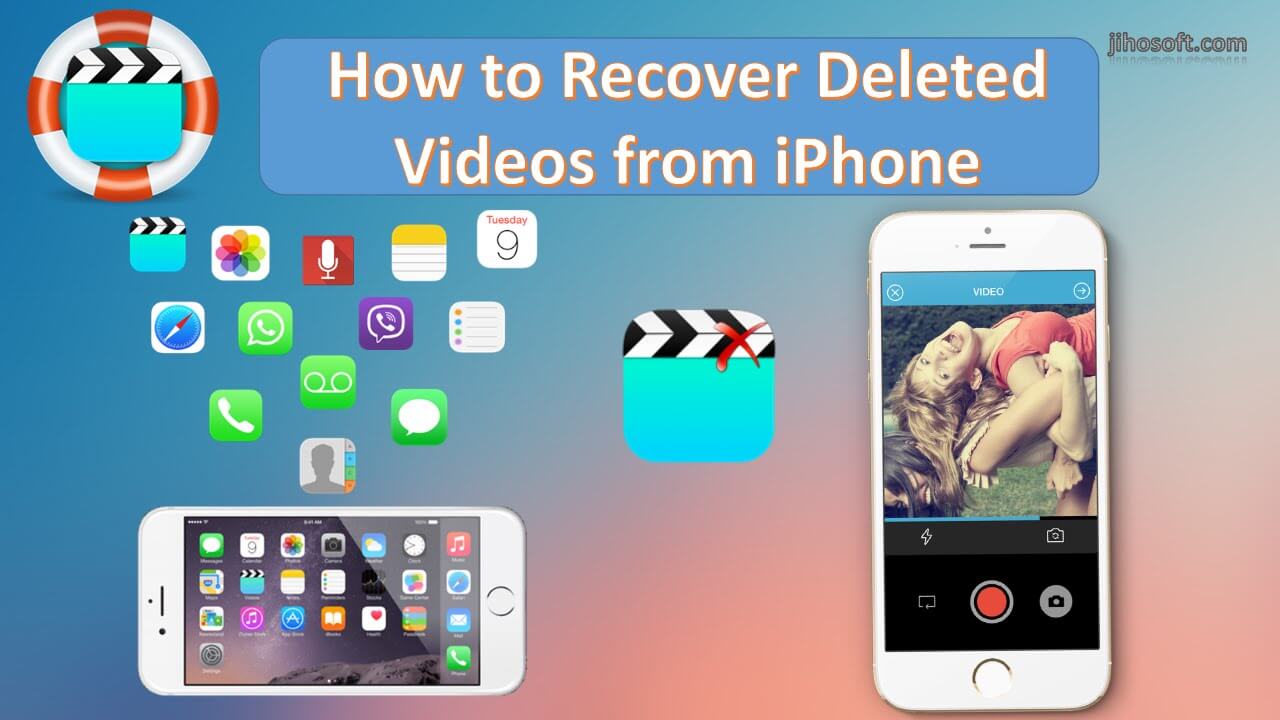
Odzyskaj usunięte wideo z iPhone'a X / 8 / 8plus / 7 / 6s
Metoda naprawy usunęła wideo z iPhone'a.
Być może zdajesz sobie sprawę, że istnieją dwa rodzaje filmów, które możemy przechowywać na naszych iPhone'ach. Istnieją również różne sposoby odzyskiwania każdego typu.
- Filmy pobrane ze sklepu iTunes Store. Możemy łatwo odzyskać tego rodzaju usunięte filmy. Wszystko, co musisz zrobić, to zalogować się na swoje konto iTunes za pomocą swojego Apple ID. Ten, którego użyłeś podczas zakupu filmu. Następnie możesz po prostu pobrać go ponownie, jeśli nadal jest dostępny w sklepie.
- Filmy, które robimy za pomocą wbudowanej kamery. Odzyskiwanie tego typu usuniętych filmów jest trudniejsze. Może to być trudniejsze, jeśli w ogóle nie masz kopii zapasowej. Ale nie martw się, ponieważ przeprowadzimy Cię przez najprostszy i najbezpieczniejszy sposób na odzyskanie usuniętych filmów, które Twoim zdaniem zostały trwale utracone. Jest to możliwe dzięki wysoce wykwalifikowanemu oprogramowaniu firmy Zestaw narzędzi FoneDog - iOS Recovery Video Recovery.
Część 1. Dlaczego FoneDog jest oprogramowaniem nr 1?Część 2. Przewodnik: 3 sposoby odzyskiwania skasowanych filmów z iPhone'aCzęść 3. Przewodnik wideo: 3 sposoby selektywnego odzyskiwania skasowanych filmów z iPhone'a
Część 1. Dlaczego FoneDog jest oprogramowaniem nr 1?
Istnieją dobre powody, dla których FoneDog Toolkit - odzyskiwanie danych z iOS jest uważane za najlepsze rozwiązanie problemu z odzyskiwaniem usuniętego wideo z iPhone'a.
Po pierwsze, możesz użyć tego oprogramowania do skanowania wszystkich swoich usunięte filmy lub wszelkie utracone dane na iPhonie, iPadzie lub iPodzie touch. Możesz wyświetlić podgląd szczegółów za darmo. Umożliwia także bezpłatne pobranie i wyodrębnienie pliku kopii zapasowej iCloud. To samo dotyczy pliku kopii zapasowej iTunes. Możesz spróbować, aby wiedzieć, że to prawda
Co więcej, to coś więcej niż tylko narzędzie do odzyskiwania danych iOS. Możesz bezpośrednio wyświetlić podgląd i wydrukować dane znalezione w wyniku skanowania, jeśli to konieczne, za pomocą jednego kliknięcia.
Co więcej, to oprogramowanie umożliwia również odzyskanie innych danych, takich jak wiadomości włącznie z Co słychać, łączność, Historia połączeń, Przypomnienia, zdjęcia i wiele więcej do 18 różnych plików. Możesz również wybrać dowolne elementy, które chcesz odzyskać, jeśli tylko usunięte filmy.
Zestaw narzędzi FoneDog - iOS Data Recovery jest w pełni kompatybilny ze wszystkimi modelami iPhone'a, iPada i iPoda touch. Niezależnie od tego, jaki masz model iPhone'a, nie wahaj się wypróbować. Wreszcie, to oprogramowanie jest tylko do odczytu, co oznacza, że Twój iPhone jest całkowicie bezpieczny. Nie zaszkodzi w żaden sposób urządzeniu ani plikom kopii zapasowej.
Darmowe pobieranie Darmowe pobieranie
Część 2. Przewodnik: 3 sposoby odzyskiwania skasowanych filmów z iPhone'a
Teraz, gdy poznasz wszystkie funkcje zestawu narzędzi FoneDog, możesz przejść do szczegółowych i łatwych kroków dla każdego rozwiązania, jak odzyskać usunięte filmy z iPhone'a.
Sposób nr 1: Odzyskiwanie usuniętych filmów bezpośrednio z telefonu iPhone
Krok 1. Podłącz iPhone'a do komputera.
Zainstaluj i uruchom zestaw narzędzi FoneDog na swoim komputerze. Podłącz iPhone'a do komputera za pomocą kabla USB. Wybierz opcję „Odzyskaj z urządzenia iOS".
Uwagi: Podobno przed uruchomieniem FoneDog pobrałeś najnowszą wersję iTunes. Ale nie uruchamiaj iTunes podczas uruchamiania zestawu narzędzi FoneDog, aby uniknąć automatycznej synchronizacji.
Sugeruję więc, aby najpierw wyłączyć automatyczną synchronizację w iTunes, wykonując następujące kroki: uruchom iTunes> Preferencje> Urządzenia, a następnie po prostu zaznacz „Zapobiegaj automatycznej synchronizacji iPodów, iPhone'ów i iPadów”.

Krok 2. Przeskanuj iPhone'a w poszukiwaniu usuniętych filmów
Spośród wszystkich typów danych wybierz typ pliku „App Video” do skanowania, a następnie kliknij „Rozpocznij skanowanie”, aby FoneDog skanował twój iPhone.
Ale dobrze jest również wiedzieć, że zarówno odzyskane, jak i istniejące dane na iPhonie można odzyskać. Możesz po prostu odfiltrować wybrane dane, w tym przypadku usunięte filmy, przesuwając opcję „Wyświetl tylko usunięte elementy” na WŁ.
Proces skanowania może potrwać kilka minut w zależności od ilości danych w telefonie iPhone.
Wskazówki: jeśli podczas tego procesu zobaczysz już poszukiwane dane, możesz kliknąć przycisk „Wstrzymaj”, aby zatrzymać skanowanie.

Krok 3. Wyświetl podgląd i odzyskaj usunięte filmy
Po zakończeniu skanowania możesz teraz wyświetlić podgląd znalezionych danych wygenerowanych przez FoneDog.
Wśród zeskanowanych usuniętych filmów możesz łatwo wybrać niektóre lub wszystkie filmy, które chcesz odzyskać.
Wystarczy zaznaczyć pole wyboru w polu filmów, aby je wybrać. Następnie kliknij „wyzdrowieć”W prawym dolnym rogu okna.
Odzyskane usunięte filmy zostaną domyślnie zapisane na twoim komputerze, które możesz wyeksportować na swój iPhone.
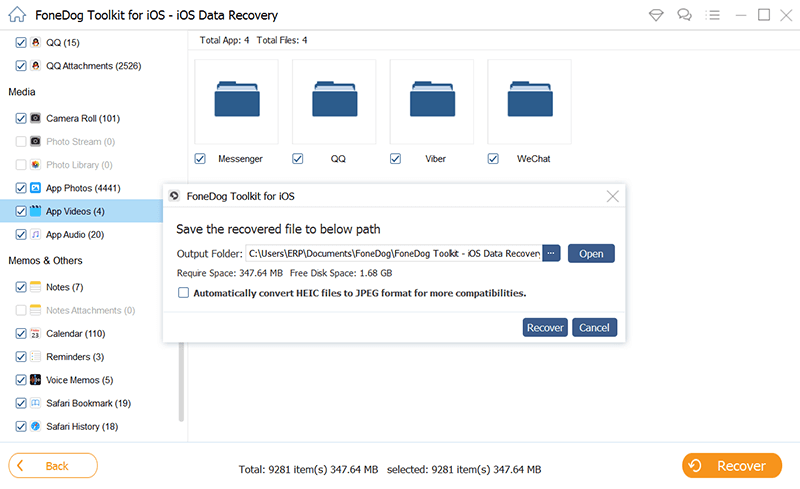
Sposób nr 2: Przywróć usunięte filmy z kopii zapasowej iTunes
W takim przypadku należy wykonać kopię zapasową usuniętych filmów na iPhonie w iTunes. Jeśli tak, możemy spróbować je odzyskać, wykonując następujące czynności:
Krok 1. Wybierz tryb odzyskiwania
Uruchom program FoneDog, a następnie wybierz „Odzyskaj z pliku kopii zapasowej iTunes”. Następnie narzędzie do odzyskiwania kopii zapasowej iTunes wykryje wszystkie pliki kopii zapasowej iTunes. Możesz wybrać usunięte filmy na iPhonie i potwierdzić je zgodnie z datą ich utworzenia.
Uwaga: liczba plików kopii zapasowych, które otrzymasz, zależy od liczby urządzeń Apple zsynchronizowanych wcześniej z iTunes.

Krok 2. Przeskanuj usunięte filmy
Po wybraniu wszystkich usuniętych filmów do odzyskania kliknij „Rozpocznij skanowanie>".
Wyodrębnienie ich z pliku kopii zapasowej iTunes może potrwać kilka minut. Poczekaj na zakończenie.

Krok 3. Wyświetl podgląd i odzyskaj usunięte filmy
Po zakończeniu skanowania zostanie wyświetlona cała zawartość kopii zapasowej, w której można wyświetlić jej podgląd jeden po drugim.
Następnie możesz selektywnie sprawdzić filmy w formacie mp4 i kliknąć „wyzdrowieć”. Masz je teraz zapisane na komputerze.
Uwaga: W oknie wyników znajduje się pole wyszukiwania po procesie skanowania, w którym możesz wpisać nazwę lub tytuł filmu lub dowolny plik, który chcesz odzyskać.
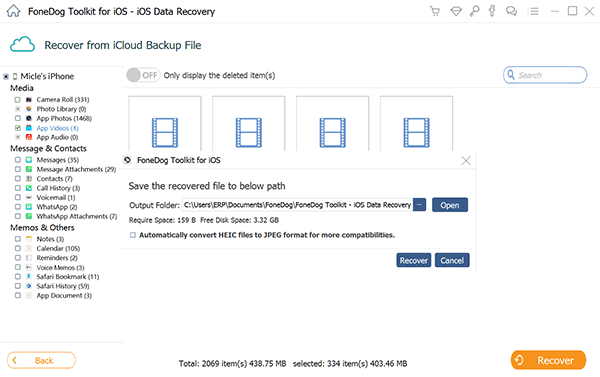
Sposób # 3: Odzyskaj usunięte filmy z kopii zapasowej iCloud
Dzięki temu ostatniemu rozwiązaniu musisz wykonać kopię zapasową danych za pomocą automatycznej kopii zapasowej iCloud. W ten sposób nadal możesz odzyskać usunięte filmy z kopii zapasowej iCloud. Po prostu wykonaj poniższe czynności.
Krok 1. Wybierz tryb odzyskiwania
Uruchom zestaw narzędzi FoneDog i wybierz tryb „Odzyskaj z plików kopii zapasowych iCloud".
Po czym pojawi się nowe okno, takie jak poniżej, z prośbą o zalogowanie. Wprowadź swoje konto iCloud i hasło, aby kontynuować.
Nie wahaj się podać tych danych osobowych, ponieważ FoneDog zapewnia 100% bezpieczeństwa. Nie będzie rejestrować twojego konta Apple podczas korzystania z jego programów.

Krok 2. Pobierz plik kopii zapasowej iCloud
Po zalogowaniu program wyświetli wszystkie pliki kopii zapasowych iCloud na Twoim koncie. Wybierz ten, który chcesz odzyskać, i kliknij „Pobierz"Przycisk.
Uwaga: Pojawi się okienko wyskakujące takie samo jak poniżej, w którym możesz wybrać tylko filmy lub dowolne pliki, które chcesz skrócić czas pobierania plików kopii zapasowych iCloud.
Po zakończeniu pobierania możesz teraz skanować zawartość iCloud, klikając opcję „Skanowanie"Przycisk.
Proces ten potrwa około kilku minut. Poczekaj chwilę, aż się skończy.

Krok 3. Wyświetl podgląd i przywróć usunięte filmy z iCloud
Po zakończeniu skanowania możesz wyświetlić podgląd filmów w kategoriach Rolki z aparatu i Filmy z aplikacji.
Zaznacz te, które chcesz i kliknij „wyzdrowieć”, Jeśli iPhone jest podłączony do komputera. To zależy od tego, gdzie chcesz je zapisać.
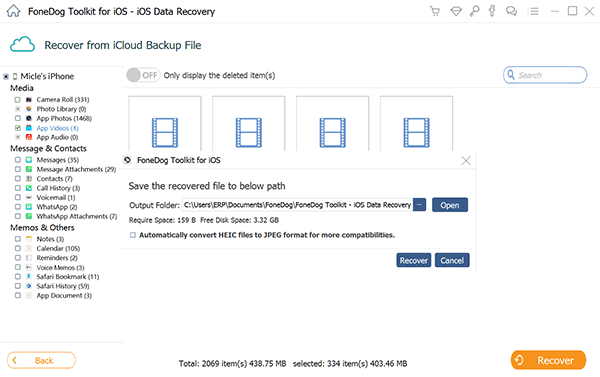
Darmowe pobieranie Darmowe pobieranie
Ludzie też czytali:
Jak odzyskać usuniętą historię Safari na iPhonie
Jak odzyskać usunięte wiadomości z Facebooka na urządzeniach z iOS?
Część 3. Przewodnik wideo: 3 sposoby selektywnego odzyskiwania skasowanych filmów z iPhone'a
Teraz jest jasne, że odzyskiwanie usuniętych filmów z iPhone'a jest bardzo możliwe dzięki zestawowi narzędzi FoneDog - iOS Data Recovery. Co więcej, oferuje trzy opcje do wyboru, w zależności od tego, które z nich mają duże zastosowanie w twoim przypadku.
Jeśli nie wykonałeś żadnej kopii zapasowej w iTunes ani iCloud, możesz wykonać odzyskiwanie bezpośrednio z iPhone'a. Jednak nadal jest bardzo przydatne, jeśli wykonujesz regularne kopie zapasowe plików. Za każdym razem, gdy nagrywasz filmy za pomocą iPhone'a, wykonaj ich kopię zapasową natychmiast na komputerze, na koncie iTunes lub w iCloud.
Ale jeśli straciłeś jakieś filmy na iPhonie przed wykonaniem kopii zapasowej, pamiętaj tylko, że FoneDog z chęcią pomoże Ci je odzyskać. Pamiętaj również, że zestaw narzędzi FoneDog może odzyskać nie tylko cenne usunięte filmy, ale także wiele innych plików z telefonu iPhone.
Zostaw komentarz
Komentarz
iOS Odzyskiwanie danych
3 Metody odzyskiwania usuniętych danych z iPhone'a lub iPada.
Darmowe pobieranie Darmowe pobieranieGorące artykuły
/
CIEKAWYDULL
/
PROSTYTRUDNY
Dziękuję Ci! Oto twoje wybory:
Doskonały
Ocena: 4.6 / 5 (na podstawie 93 oceny)
